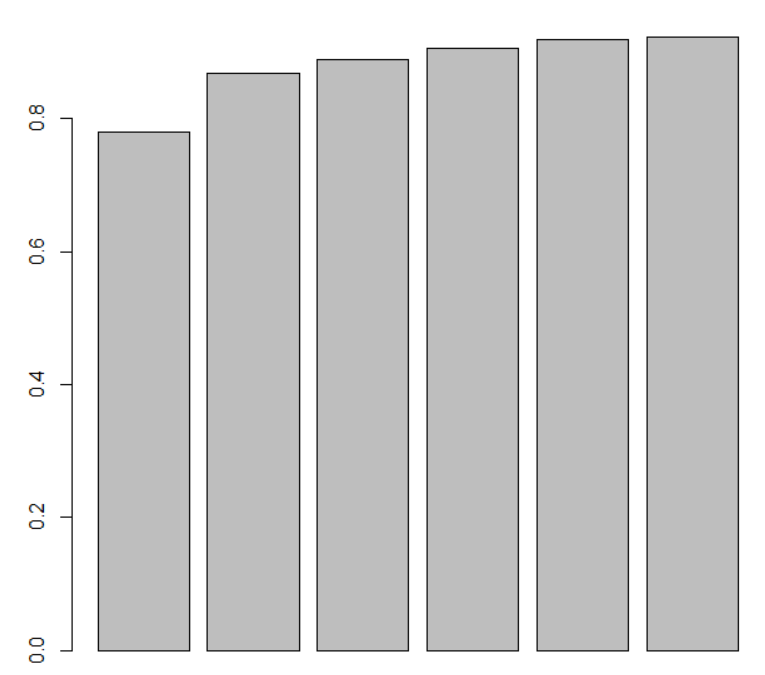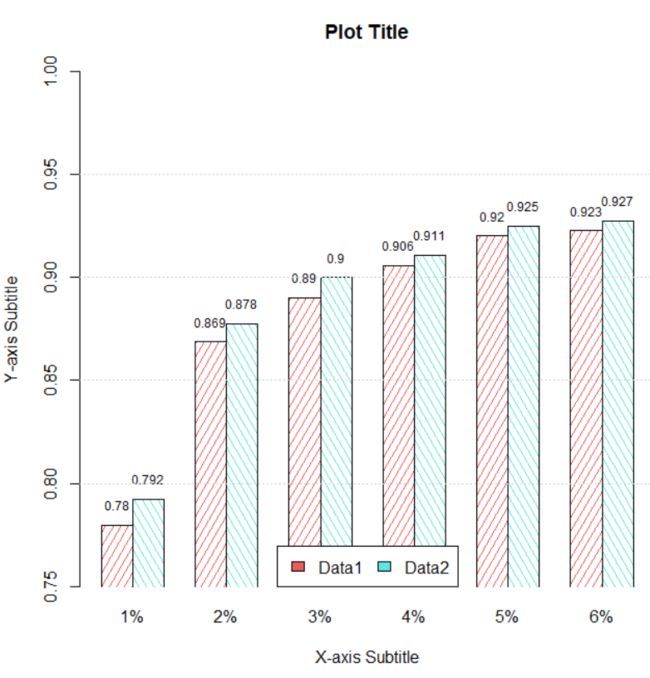R 语言强大的可视化功能在科学研究中非常受欢迎,丰富的类库使得 R 语言可以绘制各种各样的图表。当然这些与本章内容毫无关系,因为笔者对绘制图表了解有限,仅限于能用的程度。接下来的内容无需额外安装任何包,仅使用 R 语言自带的绘图工具完成柱状图与折线图的绘制。如果对绘制的图表定制性要求较高,请搜索 ggplot2 包的相关教程。
- 柱状图
- 折线图
- 保存绘制的图表
柱状图
R 语言中使用 barplot() 函数来创建柱状图,下面绘制一个最简单的柱状图:
> data1 <- c(0.7795875, 0.8686484, 0.8901365, 0.905844, 0.9201746, 0.9227028)
> barplot(data1)
为了使图表的可读性更高,还需要添加标题、x 与 y 轴的副标题:
> xArgs <- c("1%", "2%", "3%", "4%", "5%", "6%")
> barplot(data1, main = "Plot Title", names.arg = xArgs, xlab = "X-axis Subtitle", ylab = "Y-axis Subtitle")
现在需要为现有的柱状图添加一组对比数据,并且灰色有些单调,还需要为柱状图添加一些鲜艳的颜色:
> data2 <- c(0.7921935, 0.8775983, 0.8999872, 0.9109487, 0.9250147, 0.9274716) # 第二组数据
> colors <- rainbow(2, 0.6, 0.9) # 生成2个彩虹中的颜色并设置一下饱和度
> barplot(rbind(data1, data2), main = "Plot Title", names.arg = xArgs, xlab = "X-axis Subtitle", ylab = "Y-axis Subtitle", beside = TRUE, col = colors)
现在的柱状图变得稍微美观了一些,但两组数据的对比似乎还缺少图例:
> legends <- c("Data1", "Data2")
> b <- barplot(rbind(data1, data2), main = "Plot Title", names.arg = xArgs, xlab = "X-axis Subtitle", ylab = "Y-axis Subtitle", beside = TRUE, col = colors)
> legend("bottom", legend = legends, fill = colors, horiz = TRUE, bg = "white") # 图例
这个柱状图仍然有些不太满意,需要限制一下 y 轴的范围在 [0.75, 1],还要为柱状图添加数字显示,如果能加上网格就更好了:
> b <- barplot(rbind(data1, data2), main = "Plot Title", names.arg = xArgs, xlab = "X-axis Subtitle", ylab = "Y-axis Subtitle", beside = TRUE, col = colors, ylim = c(0.75, 1), xpd = FALSE)
> legend("bottom", legend = legends, fill = colors, horiz = TRUE, bg = "white") # 图例
> text(b, y = rbind(data1, data2) + 0.01, labels = as.character(round(rbind(data1, data2), 3)), cex = 0.75) # 柱状图文字描述
> grid(nx = 0, ny = 5, col = "lightgray") # 网格
“你是来找茬的吧!”,将柱状图改成虚线填充:
> angles <- c(60, 120) # 虚线填充的角度
> b <- barplot(rbind(data1, data2), main = "Plot Title", names.arg = xArgs, xlab = "X-axis Subtitle", ylab = "Y-axis Subtitle", beside = TRUE, col = colors, ylim = c(0.75, 1), xpd = FALSE, angle = angles, density = 15)
> # 上文出现过的代码此处省略...
这样一个不能说是最好看的,但一定是一个功能最全的柱状图就完成了,请根据需求自由组合柱状图的外观。
折线图
此处折线图就不像柱状图一样一步步画了,图表的外观是通用的,柱状图中提到的外观都可以直接拿来给折线图用。下面绘制一个两条线的折线图:
> data1 <- c(0.8457699, 0.9294758, 0.9550087, 0.9640443, 0.969838, 0.9750423)
> data2 <- c(0.7892351, 0.8938469, 0.9202865, 0.9603516, 0.9590848, 0.9745516) # 两组数据
> xArgs <- c("1%", "2%", "3%", "4%", "5%", "6%") # x 轴
> legends <- c("Data1", "Data2") # 图例
> colors <- rainbow(2, 0.6, 0.9) # 颜色
> ltys <- c(1, 2) # 线条类型
> pchs <- c(12, 13) # 点的符号
> plot(data1, main = "Plot Title", xlab = "X-axis Subtitle", ylab = "Y-axis Subtitle",
col = colors[1], lty = ltys[1], pch = pchs[1], cex = 1.2, lwd = 2, type = "o", ylim = c(0.75, 1), xaxt = "n")
> axis(1, at = 1:6, labels = xArgs) # x 轴
> lines(data2, type="b", cex = 1.2, lwd = 2, lty = ltys[2], col = colors[2], pch = pchs[2]) # 添加第二条线
> legend("bottomright", legend = legends, col = colors, pch = pchs, horiz = FALSE) # 图例
线条类型和点的符号见下图:
下面绘制一个双 y 轴的折线图:
> data1 <- c(1, 0.93, 0.87, 0.82, 0.87, 0.98)
> data2 <- c(14.3736, 14.5011, 12.9268, 11.4347, 10.0557, 8.6953)
> xArgs <- c("1%", "2%", "3%", "4%", "5%", "6%")
> par(mar = c(5, 5, 4, 5)) # 设置图表的外边距,以便有足够的空间显示副标题
> plot(data1, main = "Plot Title", xlab = "X-axis Subtitle", ylab = "Y1-axis Subtitle", type = "o", col = "blue", pch = 15, axes = FALSE) # 绘制第一条线
> axis(side = 2) # 绘制第一条 y 轴
> axis(1, at = 1:6, labels = xArgs, cex.axis = 0.9) # 绘制 x 轴
> par(new = TRUE)
> plot(data2, type = "o", xaxt = "n", yaxt = "n", ylab = "", xlab = "", col = "red", lty = 2, pch = 16, axes = FALSE) # 绘制第二条线
> axis(side = 4)
> mtext("Y2-axis Subtitle", side = 4, line = 3) # 绘制第二条 y 轴
> box() # 将图表封闭
保存绘制的图表
保存为 pdf 文件:
pdf(file = "plot.pdf")
plot() # 此处绘图
dev.off()
保存为 png 文件:
png(file = "plot.png")
plot() # 此处绘图
dev.off()